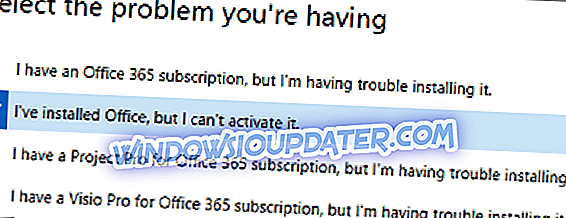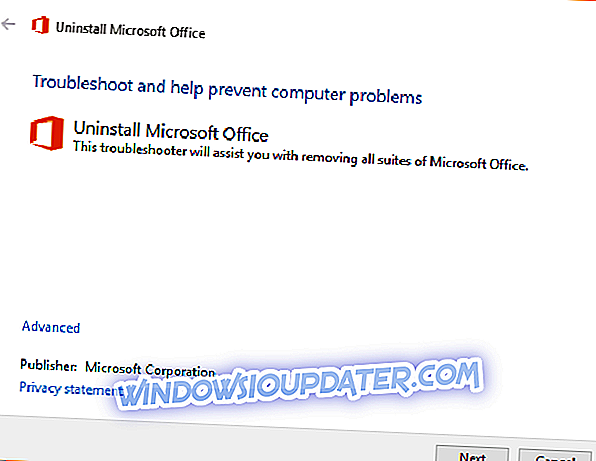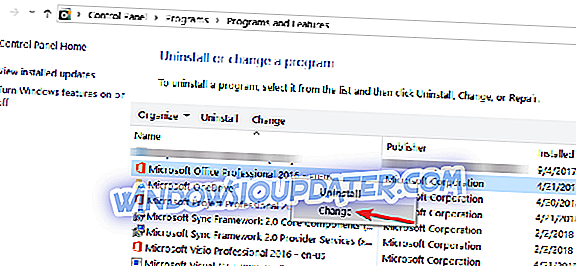Det er helt sikkert irriterende at møde problemer i dit system, når du skal afslutte den vigtigste opgave, som din chef har fået tildelt. Hvis du læser denne artikel, skal du være stødt på med aktiveringsfejlen, der angiver, at denne version af Office er blevet afskrevet.
Deprovisioning tilbagekalder grundlæggende adgang, licenser eller legitimationsoplysninger fra en bruger. Det gøres ofte for at undgå sikkerhedsbrud, når en medarbejder forlader kontoret. Derudover er der nogle andre grunde bag denne aktiveringsfejl.
Hvordan løser jeg deprovisioning i Office 365?
- Tjek din abonnementsstatus
- Fejlfinding Office Activation
- Tjek computerens dato, klokkeslæt og tidszone
- Tjek for flere kopier af Office
- Udfør en fuldstændig reparation af din Office-installation
Løsning 1: Kontroller din abonnementsstatus
En af de mest oplagte årsager til problemet er, at dit abonnement måske er udløbet. Enten bruger du et abonnement fra din organisation eller bare bruger din individuelle købte version af kontoret, du skal sørge for, at den stadig er aktiv.
Hvis abonnementet er udløbet, skal du bare forny dit abonnement, inden du går videre til de næste trin.
Office 365-brugere kan simpelthen forny deres abonnement ved at følge disse trin:
- Naviger til siden Tjenester og abonnementer.
- Log ind på din konto ved at bruge de legitimationsoplysninger, der er knyttet til dit Office 365-abonnement.
- Naviger til afsnittet Annullerede abonnementer og Abonnementer for at gennemgå detaljerne.
- Hvis dit abonnement er udløbet, skal du besøge Office.com for at forny det.
Løsning 2: Fejlfinding Office Activation
Microsoft tilbyder en aktiveringsfejlfinding, der løber for at rette aktiveringsfejl til Office Home & Business, Office Professional og Office Home & Student. Det hjælper også med at løse problemer i forbindelse med andre individuelle Office-apps, herunder Word, Visio, Outlook og Project.
Office 2019, Office 2016 og Office 2013-brugere kan bruge denne løsning til at downloade fejlfindingsprogrammet for deres respektive versioner. Mens de, der bruger Office 365, kan bruge Support og Recovery Assistant til at løse disse problemer.
- Download Support og Recovery Assistant, og åbn den downloadede fil.
- Så snart filen er åbnet, klik på Office, og klik derefter på knappen Næste.
- Nu skal du klikke på følgende valgmulighed " Jeg har installeret Office, men jeg kan ikke aktivere det" og klik på knappen Næste.
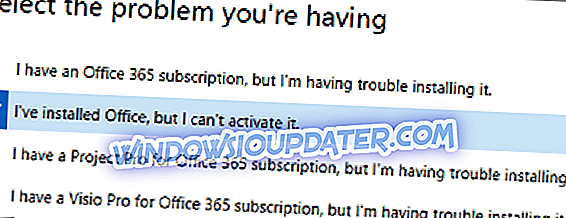
- Du kan nemt fejle aktiveringsproblemerne ved at følge vejledningen.
Løsning 3: Kontroller computerens dato, klokkeslæt og tidszone
Ofte er dato og tidszone problemer årsagen til aktiveringsproblemerne, da de forkerte indstillinger kan medføre, at din aktivering mislykkes. Du kan følge disse trin for at rette indstillingerne.
- Luk alle de nuværende åbnede Office-apps.
- Vælg dato eller klokkeslæt, der findes i nederste højre hjørne af skærmen.
- Klik nu på Dato og klokkeslæt.
- Du kan enten vælge at Indstil tid automatisk eller korrigere dato og klokkeslæt med Change Date og Time.
- I sidste ende skal du genstarte dit kontorprogram for at kontrollere, om problemet er løst.
Løsning 4: Check for flere kopier af Office
Du ved måske ikke, at du har flere kopier af Office, der er installeret på din pc. Disse versioner kan være i konflikt og kunne være en årsag til problemet, så vi skal først afinstallere dem.
- Åbn Start menuen og søg efter Kontrolpanel.
- Du vil se en liste over søgeresultater, åbne Kontrolpanel fra listen.
- Når den er åbnet, naviger til Programmer og funktioner.
- Søg efter kontor i søgelinjen, og du kan muligvis se flere versioner installeret på din pc.
- Højreklik på versionen af Office og klik på Uninstall og genstart dit system efter færdiggørelsen af processen.
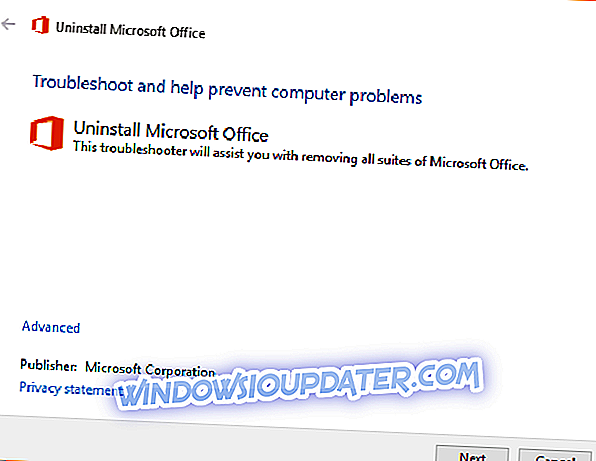
- Endelig åbner du dit Office-program og gennemfører tilmeldingsprocessen, hvis det kræves.
Løsning 5: P er en komplet reparation af din Office-installation
Udfør en fuldstændig reparation af din Office-installation er en omfattende løsning på eventuelle problemer, der findes i softwaren.
- Åbn startmenuen, og navigér til Kontrolpanel >> Programmer og funktioner.
- Nu skal du finde Microsoft Office fra listen over dine installerede applikationer.
- Klik på knappen 'Skift', der er tilgængelig øverst. Det åbner en dialogboks.
- Endelig skal du klikke på knappen 'Reparation', som du kan se i dialogboksen. Vælg online reparationsmetode .
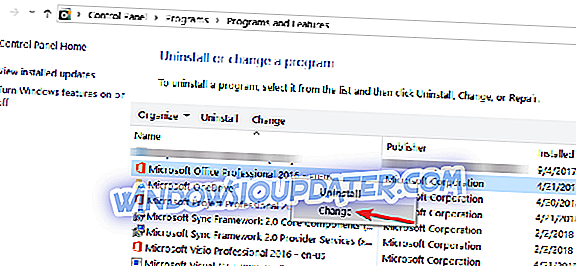
Vi håber, at en af disse løsninger har hjulpet dig med at løse dette problem.
Relaterede historier at kontrollere:
- Du kan nu downloade Office 365 fra Mac App Store
- Hvad skal jeg gøre, hvis guiden til Microsoft Office Activation ikke fungerer
- Sådan repareres KMS-aktiveringsfejl i Windows 7